打开运行窗口的快捷键
(win10打开运行窗口的快捷键)
控制面板是Windows操作系统上的一个平台,包括自定义设置的小程序集合,它是操作系统的中心,用户可以定义计算机上的凭证,PC屏幕、Internet以及网络、键盘、语言字体、外观、电源、声音等设置,因此,控制面板是用户的重要工具Windows 控制面板在10上快速打开?
本文目录从任务栏搜索,从操作中打开控制面板命令提示符,打开控制面板,通过桌面工具栏到任务栏,通过启动菜单手动将控制面板固定到启动,将控制面板固定到任务栏Shell命令使用任务管理器从设置中快速打开控制面板,只使用键盘打开控制面板
1.从任务栏搜索
单击Windows 10任务栏上的搜索按钮。
在搜索框中输入控制面板
在搜索框中输入控制面板
2.从操作对话框中打开控制面板
按Windows R快捷键。
在输入框中输入控制面板control)。
按确定按钮。
3.用命令提示符打开控制面板
按Windows R快捷键,启动运行对话框。
键入操作框cmd。
按“确定”按钮或按Enter键。
在命令提示符窗口输入以下命令:
start control
点击Enter键。
4.通过桌面工具栏到任务栏
单击任务栏中空白处的鼠标右键,将弹出菜单转移到选择工具栏的桌面
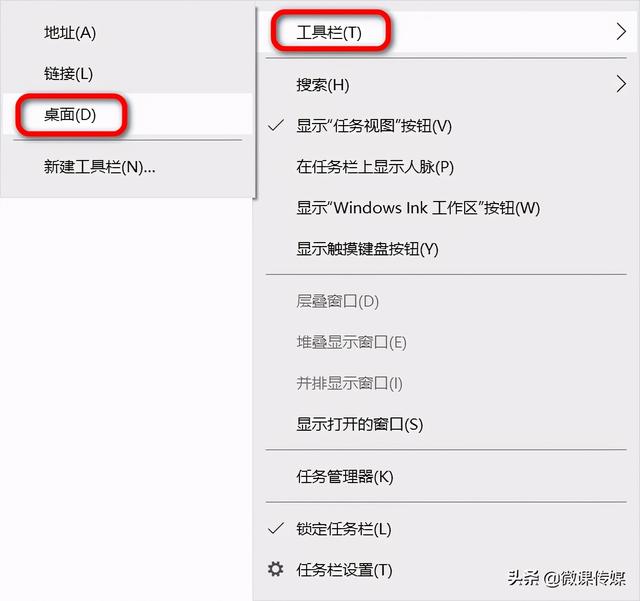 现在,桌面工具栏将出现在任务栏上,单击箭头,单击弹出快捷菜单中的控制面板。
现在,桌面工具栏将出现在任务栏上,单击箭头,单击弹出快捷菜单中的控制面板。5.通过高级用户菜单
首先要知道高级用户菜单是右键单击Windows 10任务栏开始图标后打开的菜单。
单击桌面屏幕左下角的开始图标,单击弹出菜单中的控制面板。
提示:win最近升级的新版本从高级用户菜单中删除了控制面板,但总有第三方工具可以在高级用户菜单上显示控制面板。感兴趣的用户可以私信我。
6.手动搜索开始菜单
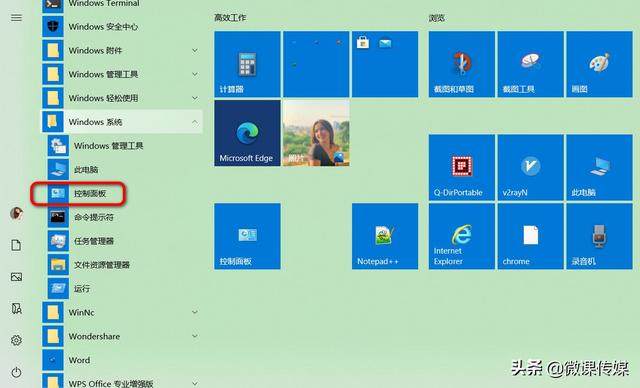 放卷开始菜单被击中Windows单击屏幕左下角的图标Windows在打开的菜单中打开的菜单中向下滚动Windows系统,单击它将看到控制面板选项,单击即可打开。
放卷开始菜单被击中Windows单击屏幕左下角的图标Windows在打开的菜单中打开的菜单中向下滚动Windows系统,单击它将看到控制面板选项,单击即可打开。7.将控制面板固定到开始屏幕上
在任务栏“Cortana在搜索字段中键入控制面板。
在搜索结果中,单击固定到开始屏幕选项,将在开始屏幕上看到控制面板命令。
8.将控制面板固定到任务栏中
在任务栏“Cortana将控制面板键入搜索字段,在搜索结果中选择固定到任务栏选项。
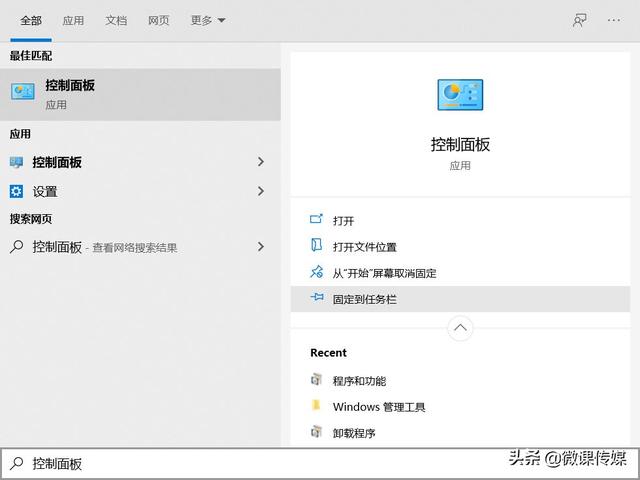 启动控制面板后,右键单击Windows 在弹出的快捷菜单中,选择10任务栏上的控制面板图标。
启动控制面板后,右键单击Windows 在弹出的快捷菜单中,选择10任务栏上的控制面板图标。9.通过Shell命令打开控制面板
按Win R键,在打开的操作对话框中输入以下命令:
shell:ControlPanelFolder
然后单击确定。
10.通过任务管理器
这是最新在最新发现的方法Windows 通过任务管理器打开控制面板。
单击左下角的开始图标,单击弹出菜单中的任务管理器选项,打开任务管理器。
单击文件运行新任务。
输入对话框control.exe,然后单击确定。
11.快速使用
访问控制面板是一项非常简单的工作,通过在运行对话框中执行默认快捷路径。
按Win R快捷键启动运行对话框。
输入以下默认快捷路径,然后按下Enter键。
%SystemRoot%\\system32\\control.exe
12.在Windows 10“设置”中打开“控制面板”
单击Win I,然后打开设置应用程序,输入控制面板
13.只用键盘打开控制面板
这是在Windows 打开控制面板的最快方法。
按键盘上的Windows徽标键,键入cp,然后按Enter键。
@微课传媒 #win10玩机技巧#
 如果您喜欢玩软件,请关注、评论、收藏、转发。
如果您喜欢玩软件,请关注、评论、收藏、转发。






